ಪರಿವಿಡಿ
ಎಕ್ಸೆಲ್ನಲ್ಲಿ ಸಮಯದ ಅವಧಿಯನ್ನು ಹೇಗೆ ಲೆಕ್ಕ ಹಾಕುವುದು ಎಂದು ನೀವು ತಿಳಿದುಕೊಳ್ಳಲು ಬಯಸಿದರೆ, ಈ ಲೇಖನವು ನಿಮಗೆ ಸಹಾಯಕವಾಗುತ್ತದೆ. ಈ ಲೇಖನದಲ್ಲಿ, ಸಮಯವನ್ನು ಲೆಕ್ಕಹಾಕಲು ನಾನು 7 ವಿಭಿನ್ನ ವಿಧಾನಗಳನ್ನು ಚರ್ಚಿಸಿದ್ದೇನೆ.
ನಿಮ್ಮ ಡೇಟಾಸೆಟ್ನಲ್ಲಿ ಆರಂಭಿಕ ಸಮಯಗಳು ಮತ್ತು ಅಂತ್ಯದ ಸಮಯವನ್ನು ನೀಡಲಾಗಿದೆ ಎಂದು ಭಾವಿಸೋಣ. ಈಗ, ನೀವು ಪ್ರಾರಂಭದ ಸಮಯದಿಂದ ಅಂತ್ಯದ ಸಮಯದವರೆಗೆ ಸಮಯದ ಅವಧಿಯನ್ನು ಹೇಗೆ ಅಳೆಯಬಹುದು ಎಂಬುದನ್ನು ನಾನು ನಿಮಗೆ ತೋರಿಸುತ್ತೇನೆ.
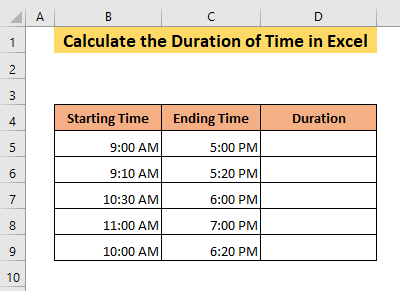
ಅಭ್ಯಾಸ ವರ್ಕ್ಬುಕ್ ಡೌನ್ಲೋಡ್ ಮಾಡಿ
7> Calculate the Duration of Time.xlsx
ಎಕ್ಸೆಲ್ನಲ್ಲಿ ಸಮಯದ ಅವಧಿಯನ್ನು ಲೆಕ್ಕಾಚಾರ ಮಾಡಲು 7 ಮಾರ್ಗಗಳು
1. ಸರಳ ಸೂತ್ರದೊಂದಿಗೆ ಸಮಯದ ಅವಧಿಯನ್ನು ಲೆಕ್ಕಹಾಕಿ
ನೀವು ಎಕ್ಸೆಲ್ನಲ್ಲಿ ಸಮಯದ ಅವಧಿಯನ್ನು ಲೆಕ್ಕ ಹಾಕಬಹುದು ಸರಳ ವ್ಯವಕಲನ ಸೂತ್ರ . ಮೊದಲಿಗೆ,
➤ ಸೆಲ್ D5 ,
= C5-B5 ಸೂತ್ರವು ಈ ಕೆಳಗಿನ ಸೂತ್ರವನ್ನು ಟೈಪ್ ಮಾಡಿ C5 ಕೋಶದ ಸಮಯದಿಂದ B5 . ಪರಿಣಾಮವಾಗಿ, ನೀವು D5 ಸೆಲ್ನಲ್ಲಿ ಅವಧಿಯನ್ನು ಪಡೆಯುತ್ತೀರಿ.
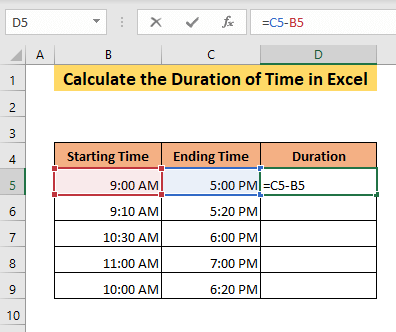
➤ ENTER ಒತ್ತಿರಿ.
ಔಟ್ಪುಟ್ ಅನ್ನು ಸಮಯ ಸ್ವರೂಪದಲ್ಲಿ ಪ್ರದರ್ಶಿಸಲಾಗುತ್ತದೆ ಎಂದು ನೀವು ನೋಡುತ್ತೀರಿ, ಇದು ಈ ಸಂದರ್ಭದಲ್ಲಿ ಸೂಕ್ತವಲ್ಲ. ಎರಡು ಸಮಯಗಳ ನಡುವಿನ ವ್ಯತ್ಯಾಸವನ್ನು ಅರ್ಥೈಸುವ ಅವಧಿಯನ್ನು ನೀವು ತಿಳಿದುಕೊಳ್ಳಲು ಬಯಸುತ್ತೀರಿ. ಸಮಯದ ಅವಧಿಯಲ್ಲಿ ಎ.ಎಂ./ಪಿ.ಎಂ. ಯಾವುದೇ ಅರ್ಥವಿಲ್ಲ. ಆದ್ದರಿಂದ, ನೀವು ಸಮಯದ ಸ್ವರೂಪವನ್ನು ಬದಲಾಯಿಸಬೇಕಾಗಿದೆ.
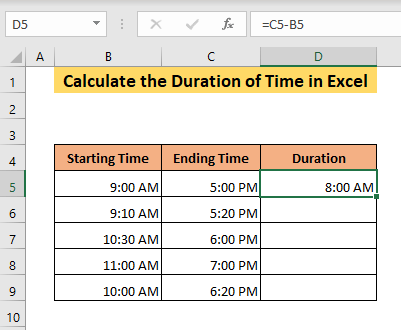
➤ ಸಂಖ್ಯೆ ರಿಬ್ಬನ್ನ ಬಾಕ್ಸ್ನಲ್ಲಿ ಇನ್ನಷ್ಟು ಸಂಖ್ಯೆಗಳ ಸ್ವರೂಪಗಳನ್ನು ಆಯ್ಕೆಮಾಡಿ ಹೋಮ್ ಟ್ಯಾಬ್.
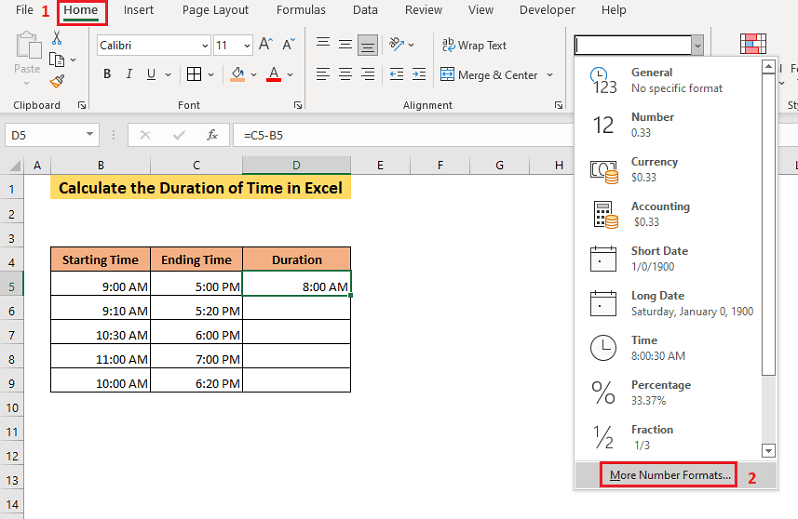
ಇದು ಫಾರ್ಮ್ಯಾಟ್ ಸೆಲ್ಗಳ ಬಾಕ್ಸ್ನ ಸಂಖ್ಯೆ ಟ್ಯಾಬ್ ಅನ್ನು ತೆರೆಯುತ್ತದೆ.
➤ ಟೈಪ್ ಬಾಕ್ಸ್ನಿಂದ ಸೂಕ್ತವಾದ ಸಮಯದ ಸ್ವರೂಪವನ್ನು ಆಯ್ಕೆಮಾಡಿ ಮತ್ತು ಸರಿ ಮೇಲೆ ಕ್ಲಿಕ್ ಮಾಡಿ.
ಈ ಪ್ರದರ್ಶನದಲ್ಲಿ, ನಾನು h:mm ಫಾರ್ಮ್ಯಾಟ್ ಅನ್ನು ಆಯ್ಕೆ ಮಾಡಿದ್ದೇನೆ.
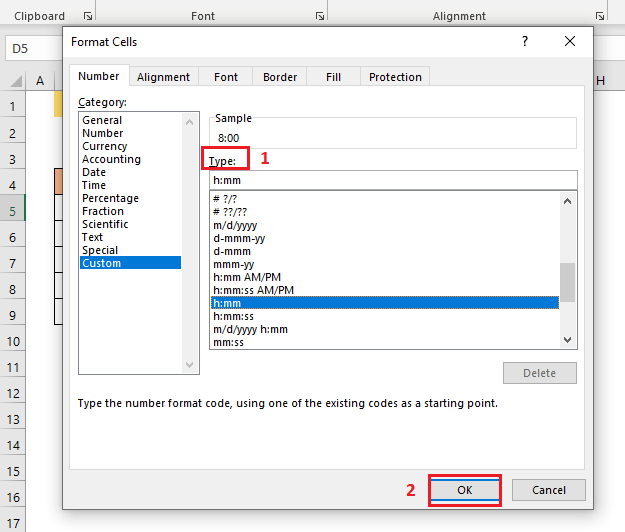
ಅದರ ನಂತರ, ನೀವು D5 ಸೆಲ್ನಲ್ಲಿ B5 ಮತ್ತು C5 ಸಮಯಗಳ ನಡುವಿನ ಅವಧಿಯನ್ನು ಕಾಣಬಹುದು.
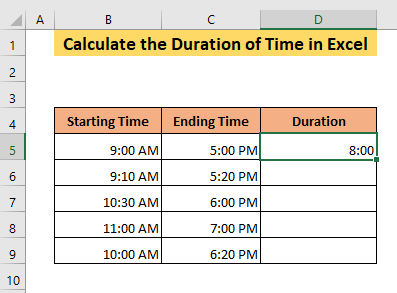
➤ D5 ಕೋಶವನ್ನು ನಿಮ್ಮ ಡೇಟಾ ಸೆಟ್ನ ಅಂತ್ಯಕ್ಕೆ ಎಳೆಯಿರಿ.
ಪರಿಣಾಮವಾಗಿ, ನೀವು ಎಲ್ಲಾ ಸಮಯದ ಅವಧಿಯನ್ನು ಪಡೆಯುತ್ತೀರಿ.
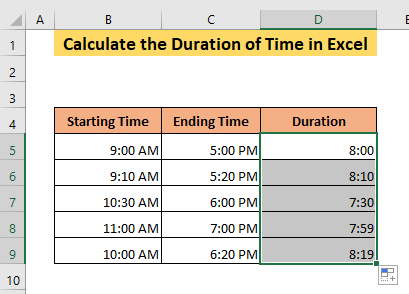 1>
1>
ನೀವು ಎಚ್ಚರಿಕೆಯಿಂದ ಗಮನಿಸಿದರೆ, ಸೆಲ್ D9 ನಲ್ಲಿ 8 ಗಂಟೆ 19 ನಿಮಿಷಗಳನ್ನು ತೋರಿಸುವ ಅವಧಿಯನ್ನು ನೀವು ನೋಡುತ್ತೀರಿ. ಆದರೆ ಪ್ರಾರಂಭದ ಸಮಯ ಮತ್ತು ಮುಕ್ತಾಯದ ಸಮಯ 10:00 AM ಮತ್ತು 6:20 PM. ಆದ್ದರಿಂದ, ಅವಧಿಯು 8 ಗಂಟೆ 20 ನಿಮಿಷಗಳಾಗಿರಬೇಕು.
ಇದು ನಡೆಯುತ್ತಿದೆ ಏಕೆಂದರೆ B9 ಸೆಲ್ನಲ್ಲಿರುವ ಸಮಯವು ಎರಡನೇ ಮೌಲ್ಯವನ್ನು ಹೊಂದಿದ್ದು ಅದನ್ನು ಪ್ರದರ್ಶಿಸಲಾಗುವುದಿಲ್ಲ.
ನೀವು ಇದ್ದರೆ ಕೋಶವನ್ನು ಆಯ್ಕೆಮಾಡಿ, ಫಾರ್ಮುಲಾ ಬಾರ್ನಲ್ಲಿ "ಸೆಕೆಂಡ್" ವಾದ TIME ಫಂಕ್ಷನ್ ನಲ್ಲಿ ಮೌಲ್ಯವಿದೆ ಎಂದು ನೀವು ನೋಡುತ್ತೀರಿ.
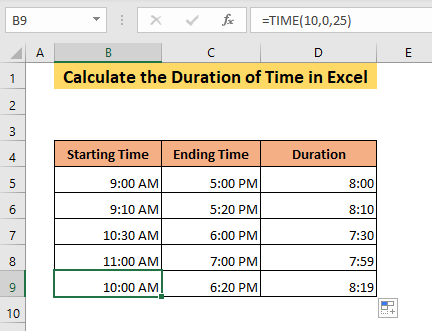 <1
<1
ನೀವು ಈ ಎರಡನೇ ಮೌಲ್ಯಗಳನ್ನು ಪ್ರದರ್ಶಿಸಬಹುದು.
➤ ಸಂಖ್ಯೆ ರಿಬ್ಬನ್ನ ಹೋಮ್ ಟ್ಯಾಬ್ನ ಬಾಕ್ಸ್ನಲ್ಲಿ ಸಮಯ ಆಯ್ಕೆಮಾಡಿ.

ಪರಿಣಾಮವಾಗಿ, ಎಲ್ಲಾ ಸಮಯದ ಇನ್ಪುಟ್ಗಳಲ್ಲಿ ಎರಡನೇ ಮೌಲ್ಯವನ್ನು ಪ್ರದರ್ಶಿಸುವುದನ್ನು ನೀವು ನೋಡುತ್ತೀರಿ.
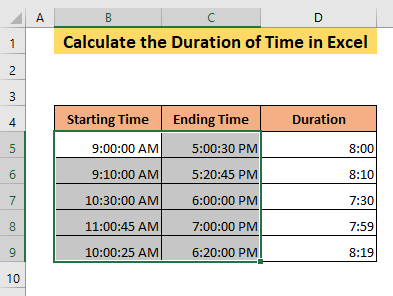
ಇನ್ನಷ್ಟು ಓದಿ: ಎಕ್ಸೆಲ್ನಲ್ಲಿ ಸಮಯವನ್ನು ಹೇಗೆ ಲೆಕ್ಕ ಹಾಕುವುದು (16 ಸಂಭಾವ್ಯ ಮಾರ್ಗಗಳು)
2. TEXT ಫಂಕ್ಷನ್ನೊಂದಿಗೆ ಸಮಯದ ಅವಧಿಯನ್ನು ಲೆಕ್ಕಹಾಕಿ
TEXT ಕಾರ್ಯದೊಂದಿಗೆ , ನೀವು ಬಯಸಿದ ಸ್ವರೂಪದಲ್ಲಿ ಸಮಯದ ಅವಧಿಯನ್ನು ಲೆಕ್ಕ ಹಾಕಬಹುದು. ಮೊದಲು,
➤ ಈ ಕೆಳಗಿನ ಸೂತ್ರವನ್ನು ಸೆಲ್ D5 ,
=TEXT(C5-B5,"hh:mm:ss") ಟೈಪ್ ಮಾಡಿ ಸೂತ್ರವು ಮೊದಲು ಸಮಯದ ಅವಧಿಯನ್ನು ಲೆಕ್ಕಾಚಾರ ಮಾಡುತ್ತದೆ ಮೂಲಕ C5 ಕೋಶದ ಸಮಯದಿಂದ B5 ಕೋಶದ ಸಮಯವನ್ನು ಕಳೆಯುವುದು ಮತ್ತು ನಂತರ ಅದು hh:mm:ss ಫಾರ್ಮ್ಯಾಟ್ನಲ್ಲಿ ಅವಧಿಯನ್ನು ತೋರಿಸುತ್ತದೆ.
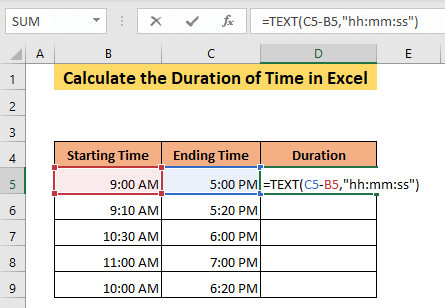
➤ ENTER ಅನ್ನು ಒತ್ತಿರಿ.
ಪರಿಣಾಮವಾಗಿ, ನೀವು D5 ಸೆಲ್ನಲ್ಲಿ ಸಮಯದ ಅವಧಿಯನ್ನು ಪಡೆಯುತ್ತೀರಿ.
0>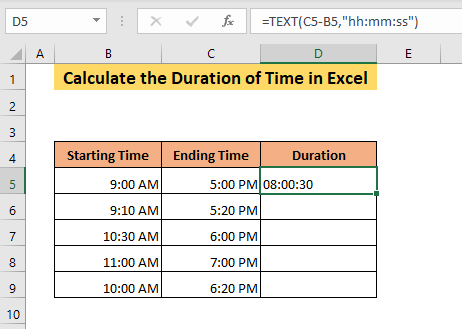
➤ D5 ಕೋಶವನ್ನು ನಿಮ್ಮ ಡೇಟಾ ಸೆಟ್ನ ಅಂತ್ಯಕ್ಕೆ ಎಳೆಯಿರಿ.
ಪರಿಣಾಮವಾಗಿ, ನೀವು ನಲ್ಲಿ ಎಲ್ಲಾ ಸಮಯದ ಅವಧಿಯನ್ನು ಪಡೆಯುತ್ತೀರಿ hh:mm:ss ಫಾರ್ಮ್ಯಾಟ್.
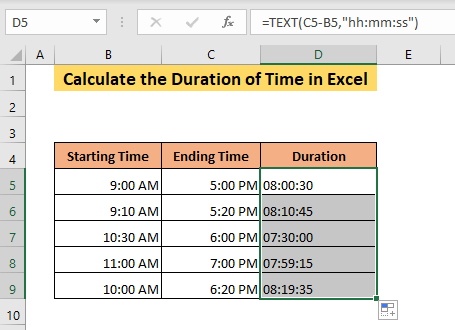
ಸಂಬಂಧಿತ ವಿಷಯ: ಎಕ್ಸೆಲ್ ನಲ್ಲಿ ಟರ್ನರೌಂಡ್ ಸಮಯವನ್ನು ಹೇಗೆ ಲೆಕ್ಕ ಹಾಕುವುದು (4 ಮಾರ್ಗಗಳು)
3. ಗಂಟೆಗಳಲ್ಲಿ ಕಳೆದ ಸಮಯವನ್ನು ಅಳೆಯಿರಿ
Excel ಒಂದು ದಿನದ 24 ಗಂಟೆಗಳವರೆಗೆ ಸಂಖ್ಯೆ 1 ಅನ್ನು ನಿಯೋಜಿಸುತ್ತದೆ. ಆದ್ದರಿಂದ 00:00 AM/ 12:00 PM 0 ಮತ್ತು 11:59 PM ಮೌಲ್ಯವು 0.999 ರ ಮೌಲ್ಯವನ್ನು ಹೊಂದಿದೆ. ಇವುಗಳ ನಡುವಿನ ಯಾವುದೇ ಸಮಯವು 1 ರ ಭಾಗವನ್ನು ಪಡೆಯುತ್ತದೆ. ಆದ್ದರಿಂದ, ನೀವು ಸಮಯದ ವ್ಯತ್ಯಾಸವನ್ನು 24 ರಿಂದ ಗುಣಿಸಿದಾಗ, ನೀವು ಗಂಟೆಗಳಲ್ಲಿ ಸಮಯದ ಅವಧಿಯನ್ನು ಪಡೆಯುತ್ತೀರಿ.
ಈ ವಿಧಾನದಲ್ಲಿ, ನೀವು ಹೇಗೆ ಲೆಕ್ಕ ಹಾಕಬಹುದು ಎಂಬುದನ್ನು ನಾನು ನಿಮಗೆ ತೋರಿಸುತ್ತೇನೆ ಗಂಟೆಗಳಲ್ಲಿ ಸಮಯದ ಅವಧಿ. ಮೊದಲು,
➤ ಸೆಲ್ D5 ,
= (C5-B5)*24 ಸೂತ್ರವು ಸೆಲ್ನ ಸಮಯವನ್ನು ಕಳೆಯುತ್ತದೆ B5 ಸೆಲ್ C5 ಸಮಯದಿಂದ ಮತ್ತು ಮೌಲ್ಯವನ್ನು 24 ರಿಂದ ಗುಣಿಸಿ. ಪರಿಣಾಮವಾಗಿ, ನೀವು D5 ಸೆಲ್ನಲ್ಲಿ ಅವಧಿಯನ್ನು ಪಡೆಯುತ್ತೀರಿ.
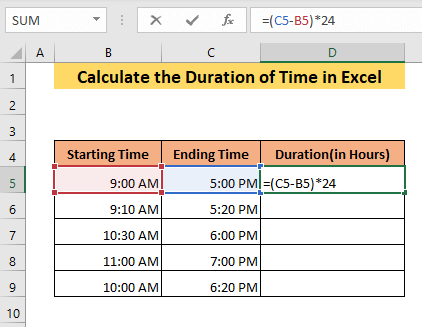
➤ ENTER ಅನ್ನು ಒತ್ತಿರಿ.
ನೀವು ಸಮಯ ಸ್ವರೂಪದಲ್ಲಿ ಫಲಿತಾಂಶವನ್ನು ಪಡೆಯುತ್ತೀರಿ, ಆದ್ದರಿಂದ ನೀವು ಸ್ವರೂಪವನ್ನು ಸಂಖ್ಯೆ ಗೆ ಬದಲಾಯಿಸಬೇಕಾಗುತ್ತದೆ ಸಮಯದ ಅವಧಿಯನ್ನು ಪಡೆದುಕೊಳ್ಳಲು 8>ಟ್ಯಾಬ್.
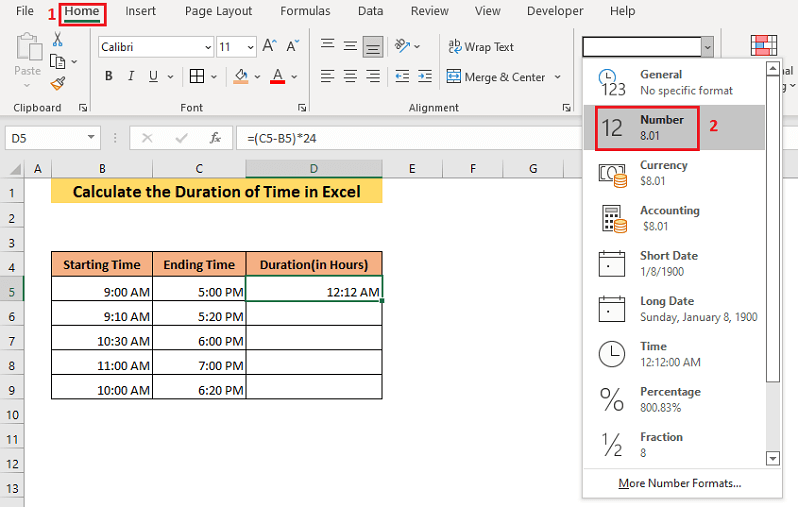
ಪರಿಣಾಮವಾಗಿ, ನೀವುಗಂಟೆಗಳಲ್ಲಿ ಸಮಯದ ಅವಧಿಯನ್ನು ಪಡೆಯುತ್ತದೆ.
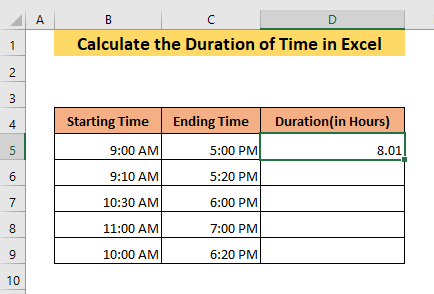
ಈಗ,
➤ ಸೆಲ್ D5 ಅನ್ನು ಎಳೆಯಿರಿ.
ಇದಂತೆ ಪರಿಣಾಮವಾಗಿ, ನೀವು ಎಲ್ಲಾ ಸಮಯದ ಅವಧಿಯನ್ನು ಪಡೆಯುತ್ತೀರಿ.
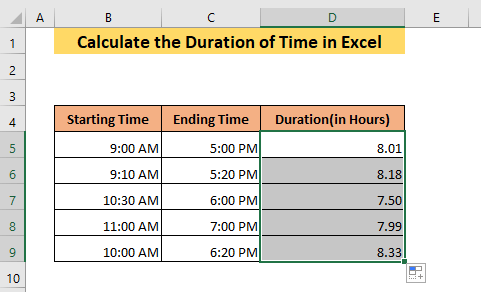
ಇನ್ನಷ್ಟು ಓದಿ: ಎಕ್ಸೆಲ್ನಲ್ಲಿ ಒಂದು ವಾರದಲ್ಲಿ ಕೆಲಸ ಮಾಡಿದ ಒಟ್ಟು ಗಂಟೆಗಳನ್ನು ಹೇಗೆ ಲೆಕ್ಕ ಹಾಕುವುದು (ಟಾಪ್ 5 ವಿಧಾನಗಳು)
4. ಸಮಯದ ಅವಧಿಯನ್ನು ನಿಮಿಷಗಳಲ್ಲಿ ಪಡೆಯಿರಿ
ನೀವು ಸಮಯದ ಅವಧಿಯನ್ನು ನಿಮಿಷಗಳಲ್ಲಿಯೂ ಪಡೆಯಬಹುದು. ಮೊದಲು,
➤ ಸೆಲ್ D5 ,
= (C5-B5)*24*60 ಸೂತ್ರವು ಸೆಲ್ನ ಸಮಯವನ್ನು ಕಳೆಯುತ್ತದೆ B5 ಸೆಲ್ C5 ಸಮಯದಿಂದ ಮತ್ತು ಮೌಲ್ಯವನ್ನು 24 ಮತ್ತು 60 ರಿಂದ ಗುಣಿಸಿ. ಪರಿಣಾಮವಾಗಿ, ನೀವು D5 ಸೆಲ್ನಲ್ಲಿ ಅವಧಿಯನ್ನು ಪಡೆಯುತ್ತೀರಿ.
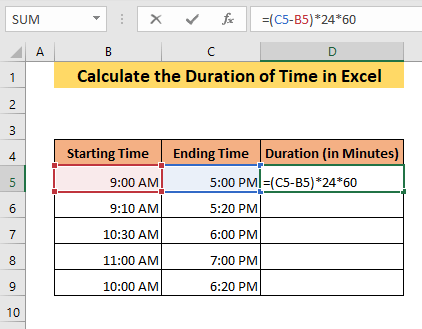
➤ ENTER ಅನ್ನು ಒತ್ತಿರಿ.
ನೀವು ಸಮಯ ಸ್ವರೂಪದಲ್ಲಿ ಫಲಿತಾಂಶವನ್ನು ಪಡೆಯುತ್ತೀರಿ, ಆದ್ದರಿಂದ ನೀವು ಸ್ವರೂಪವನ್ನು ಸಂಖ್ಯೆಗೆ ಬದಲಾಯಿಸಬೇಕಾಗುತ್ತದೆ ಸಮಯದ ಅವಧಿಯನ್ನು ಪಡೆಯಲು
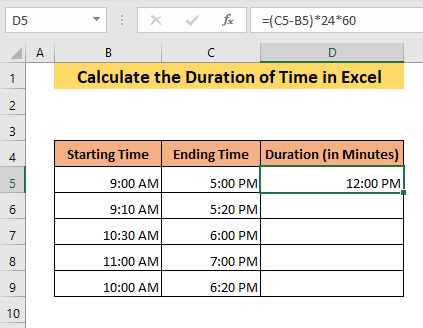
➤ ಹೋಮ್ನ ಸಂಖ್ಯೆ ರಿಬ್ಬನ್ನ ಬಾಕ್ಸ್ನಲ್ಲಿ ಸಂಖ್ಯೆ ಆಯ್ಕೆ ಮಾಡಿ ಟ್ಯಾಬ್.
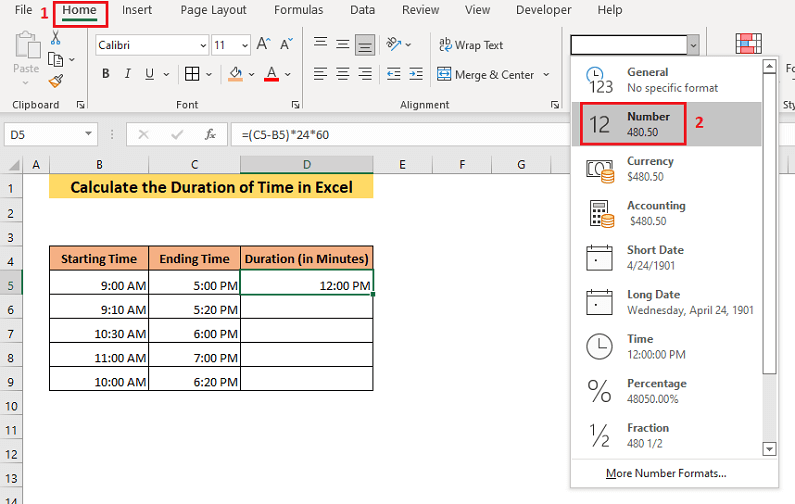
ಪರಿಣಾಮವಾಗಿ, ನೀವು ನಿಮಿಷಗಳಲ್ಲಿ ಸಮಯದ ಅವಧಿಯನ್ನು ಪಡೆಯುತ್ತೀರಿ.
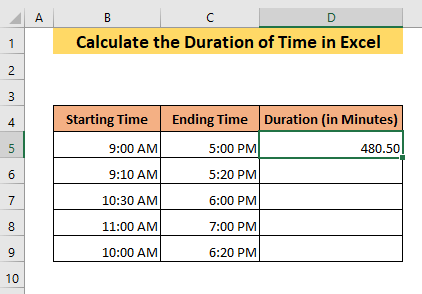
ಈಗ,
➤ D5 ಸೆಲ್ ಅನ್ನು ಎಳೆಯಿರಿ.
ಪರಿಣಾಮವಾಗಿ, ನೀವು ಎಲ್ಲಾ ಸಮಯದ ಅವಧಿಯನ್ನು ಪಡೆಯುತ್ತೀರಿ.
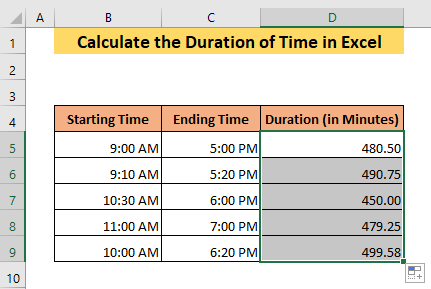
ಇನ್ನಷ್ಟು ಓದಿ: ಎಕ್ಸೆಲ್ನಲ್ಲಿ ಸಮಯಕ್ಕೆ ನಿಮಿಷಗಳನ್ನು ಹೇಗೆ ಸೇರಿಸುವುದು (5 ಸುಲಭ ಮಾರ್ಗಗಳು)
ಇದೇ ರೀತಿಯ ವಾಚನಗೋಷ್ಠಿಗಳು
- ಎಕ್ಸೆಲ್ ಫಾರ್ಮುಲಾ ಕೆಲಸ ಮಾಡಿದ ಸಮಯವನ್ನು ಲೆಕ್ಕಹಾಕಲು ಊಟದ ಮೈನಸ್
- 40 ಗಂಟೆಗಳಿಗಿಂತ ಹೆಚ್ಚಿನ ಅವಧಿಯ ಫಾರ್ಮುಲಾ [ಉಚಿತ ಟೆಂಪ್ಲೇಟ್ನೊಂದಿಗೆ]
- [ಸ್ಥಿರಗೊಳಿಸಲಾಗಿದೆ !] ಎಕ್ಸೆಲ್ನಲ್ಲಿ ಸಮಯ ಮೌಲ್ಯಗಳೊಂದಿಗೆ ಮೊತ್ತವು ಕಾರ್ಯನಿರ್ವಹಿಸುತ್ತಿಲ್ಲ (5 ಪರಿಹಾರಗಳು)
- ಎಕ್ಸೆಲ್ ಟೈಮ್ಶೀಟ್ಊಟದ ವಿರಾಮದೊಂದಿಗೆ ಫಾರ್ಮುಲಾ (3 ಉದಾಹರಣೆಗಳು)
- ಎಕ್ಸೆಲ್ನಲ್ಲಿ ಸೈಕಲ್ ಸಮಯವನ್ನು ಹೇಗೆ ಲೆಕ್ಕ ಹಾಕುವುದು (7 ಉದಾಹರಣೆಗಳು)
5. ಎ ನಿಂದ ಸಮಯದ ಅವಧಿಯನ್ನು ಲೆಕ್ಕಾಚಾರ ಮಾಡಿ ಈಗ ಪ್ರಾರಂಭ ಸಮಯ
ಹಿಂದಿನ ಸಮಯದಿಂದ ಇಲ್ಲಿಯವರೆಗಿನ ಸಮಯದ ಅವಧಿಯನ್ನು NOW ಫಂಕ್ಷನ್ ಬಳಸಿಕೊಂಡು Excel ನಿಂದ ನಿರ್ಧರಿಸಬಹುದು.
ನಿಮ್ಮಲ್ಲಿ ನೀವು ಹಿಂದಿನ ಸಮಯವನ್ನು ಹೊಂದಿದ್ದೀರಿ ಎಂದು ಭಾವಿಸೋಣ. ಡೇಟಾಸೆಟ್ ಮತ್ತು ನೀವು ಆ ಸಮಯದಿಂದ ಪ್ರಸ್ತುತ ಕ್ಷಣದ ಅವಧಿಯನ್ನು ಕಂಡುಹಿಡಿಯಲು ಬಯಸುತ್ತೀರಿ. ಅದನ್ನು ಮಾಡಲು
➤ ಕೆಳಗಿನ ಸೂತ್ರವನ್ನು ಟೈಪ್ ಮಾಡಿ,
= NOW () - B5 NOW ಕಾರ್ಯವು ಪ್ರಸ್ತುತ ಸಮಯವನ್ನು ನೀಡುತ್ತದೆ ಮತ್ತು ಸೂತ್ರವು B5 ಕೋಶದಲ್ಲಿನ ಸಮಯದಿಂದ ಪ್ರಸ್ತುತ ಸಮಯದವರೆಗೆ ಸಮಯವನ್ನು ನೀಡುತ್ತದೆ.
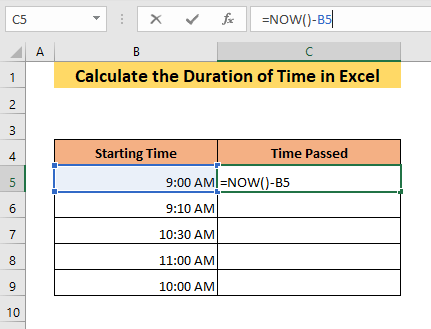
ಅದರ ನಂತರ,
➤ ಒತ್ತಿರಿ ನಮೂದಿಸಿ .
ನೀವು AM/PM ನೊಂದಿಗೆ ಟೈಮ್ ಫಾರ್ಮ್ಯಾಟ್ನಲ್ಲಿ ಔಟ್ಪುಟ್ ಅನ್ನು ಪಡೆಯುತ್ತೀರಿ. ಆದ್ದರಿಂದ, ನೀವು ಔಟ್ಪುಟ್ ಅನ್ನು ಸೂಕ್ತವಾದ ಸ್ವರೂಪಕ್ಕೆ ಪರಿವರ್ತಿಸುವ ಅಗತ್ಯವಿದೆ.
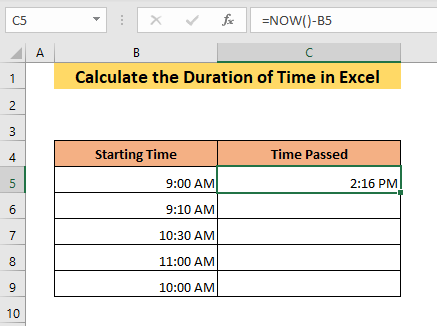
➤ ಸಂಖ್ಯೆ <8 ಬಾಕ್ಸ್ನಲ್ಲಿ ಇನ್ನಷ್ಟು ಸಂಖ್ಯೆಗಳ ಸ್ವರೂಪಗಳನ್ನು ಆಯ್ಕೆಮಾಡಿ> ಹೋಮ್ ಟ್ಯಾಬ್ನ ರಿಬ್ಬನ್.
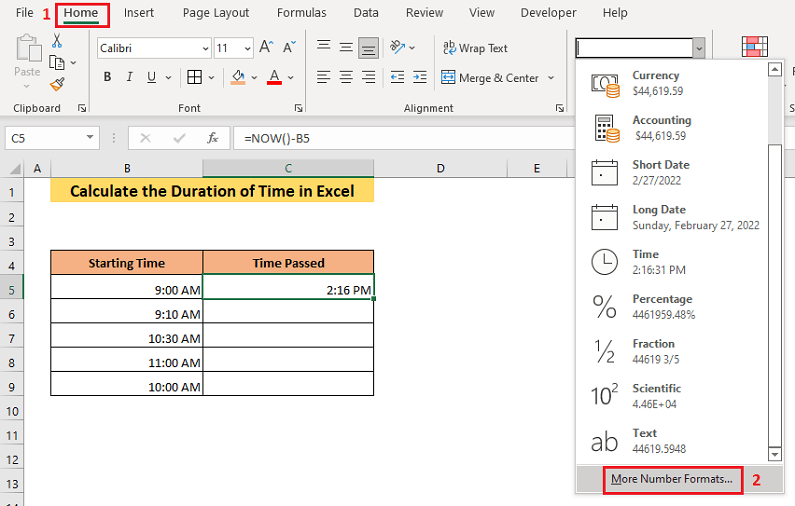
ಇದು ಸಂಖ್ಯೆ ಟ್ಯಾಬ್ ಫಾರ್ಮ್ಯಾಟ್ ಸೆಲ್ಗಳ ಅನ್ನು ತೆರೆಯುತ್ತದೆ ಬಾಕ್ಸ್.
➤ ಟೈಪ್ ಬಾಕ್ಸ್ನಿಂದ ಸೂಕ್ತವಾದ ಸಮಯದ ಸ್ವರೂಪವನ್ನು ಆಯ್ಕೆಮಾಡಿ ಮತ್ತು ಸರಿ ಅನ್ನು ಕ್ಲಿಕ್ ಮಾಡಿ.
ಈ ಉದಾಹರಣೆಯಲ್ಲಿ, ನಾನು ಆಯ್ಕೆಮಾಡಿದ್ದೇನೆ h:mm:ss ಸ್ವರೂಪ.
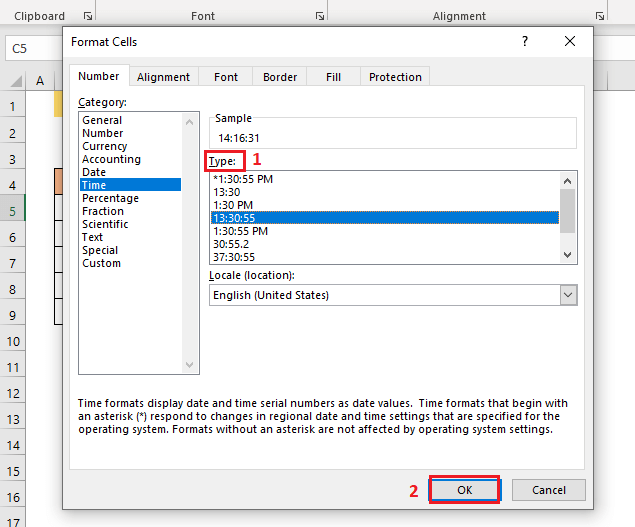
ಪರಿಣಾಮವಾಗಿ, ನೀವು ಹಿಂದಿನ ಸಮಯದಿಂದ ಪ್ರಸ್ತುತ ಕ್ಷಣದವರೆಗಿನ ಸಮಯದ ಅವಧಿಯನ್ನು ಪಡೆಯುತ್ತೀರಿ.
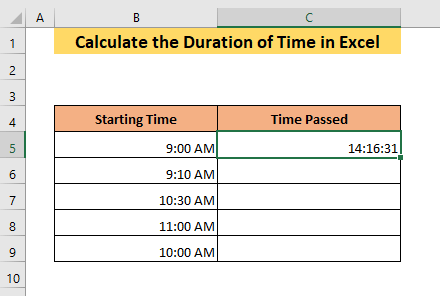
ಈಗ,
➤ C5 ಸೆಲ್ ಅನ್ನು ನಿಮ್ಮ ಡೇಟಾಸೆಟ್ನ ಅಂತ್ಯಕ್ಕೆ ಎಳೆಯಿರಿ.
ಆದ್ದರಿಂದ, ನೀವು ಸಮಯ ಅವಧಿಯನ್ನು ಪಡೆಯುತ್ತೀರಿ ನಿಮ್ಮ ಡೇಟಾ ಸೆಟ್ನ ಎಲ್ಲಾ ಸಮಯಗಳು.
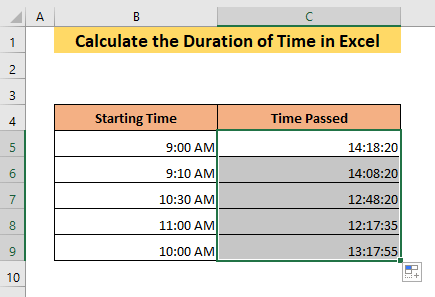
ಇನ್ನಷ್ಟು ಓದಿ:ಎಕ್ಸೆಲ್ನಲ್ಲಿ ಸಮಯಕ್ಕೆ ನಿಮಿಷಗಳನ್ನು ಹೇಗೆ ಸೇರಿಸುವುದು (3 ತ್ವರಿತ ವಿಧಾನಗಳು)
6. ಹಿಂದಿನ ಸಮಯದಿಂದ ಹಿಂದಿನ ಸಮಯದವರೆಗೆ ಅವಧಿಯನ್ನು ಪಡೆಯಲು ಕಾರ್ಯವಾಗಿದ್ದರೆ
ನಾವು ಹಿಂದಿನ ಎಲ್ಲಾ ವಿಧಾನಗಳಲ್ಲಿ ಹಿಂದಿನ ಸಮಯದಿಂದ ಹಿಂದಿನ ಸಮಯವನ್ನು ಕಳೆಯಲಾಗುತ್ತದೆ. ಹಿಂದಿನ ಸಮಯದಿಂದ ನಾವು ಹಿಂದಿನ ಸಮಯವನ್ನು ಕಳೆಯುವಾಗ, ಎಕ್ಸೆಲ್ ಅಪ್ರಸ್ತುತ ಮೌಲ್ಯವನ್ನು ನೀಡುತ್ತದೆ, ಏಕೆಂದರೆ ಎಕ್ಸೆಲ್ ಒಂದೇ ದಿನಾಂಕದ ಎರಡೂ ಸಮಯವನ್ನು ಪರಿಗಣಿಸುತ್ತದೆ. ನಮ್ಮ ಸೂತ್ರದಲ್ಲಿ IF ಫಂಕ್ಷನ್ ಅನ್ನು ಬಳಸಿಕೊಂಡು ನಾವು ಸಮಸ್ಯೆಯನ್ನು ಪರಿಹರಿಸಬಹುದು.
ನಾವು ಈ ಕೆಳಗಿನ ಡೇಟಾಸೆಟ್ ಅನ್ನು ಹೊಂದಿದ್ದೇವೆ, ಅಲ್ಲಿ ಕೆಲವು ಚಟುವಟಿಕೆಗಳು ಪ್ರಾರಂಭದ ದಿನದ ಮರುದಿನದಲ್ಲಿ ಕೊನೆಗೊಂಡಿವೆ.
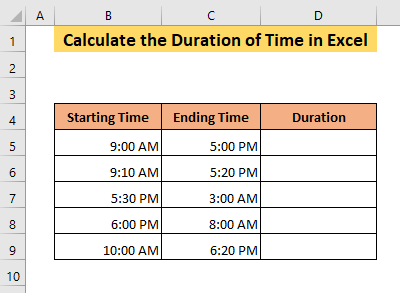
ಈ ಡೇಟಾಸೆಟ್ನ ಸಮಯದ ಅವಧಿಯನ್ನು ಕಂಡುಹಿಡಿಯಲು,
➤ ಈ ಕೆಳಗಿನ ಸೂತ್ರವನ್ನು D5 ,
<5 ಸೆಲ್ನಲ್ಲಿ ಸೇರಿಸಿ =IF(C5>B5, C5-B5, B5-C5) ಸೂತ್ರವು C5>B5 ವೇಳೆ C5 ನಿಂದ B5 ಕಳೆಯುತ್ತದೆ. ಇಲ್ಲದಿದ್ದರೆ, ಇದು C5 ಅನ್ನು B5 ನಿಂದ ಕಳೆಯುತ್ತದೆ. ಆದ್ದರಿಂದ, ನಾವು ಸಮಯದ ಅವಧಿಯನ್ನು ಪಡೆಯುತ್ತೇವೆ ಯಾವುದು ಹಿಂದಿನದು ಅಥವಾ ಹಿಂದಿನದು ಎಂಬುದನ್ನು ಲೆಕ್ಕಿಸದೆ.
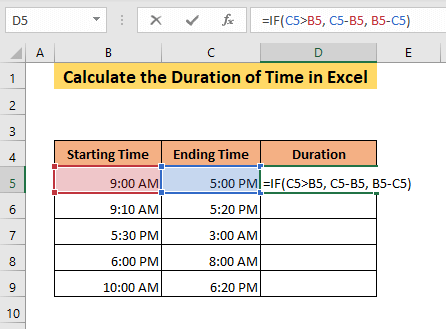
➤ ENTER ಅನ್ನು ಒತ್ತಿರಿ.
ಒಂದು ಪರಿಣಾಮವಾಗಿ, ನೀವು ಸಂಖ್ಯೆಯ ರೂಪದಲ್ಲಿ ಔಟ್ಪುಟ್ ಅನ್ನು ಪಡೆಯುತ್ತೀರಿ. ಆದ್ದರಿಂದ, ನೀವು ಅದನ್ನು ಸೂಕ್ತವಾದ ಸಮಯದ ಸ್ವರೂಪಕ್ಕೆ ಬದಲಾಯಿಸಬೇಕಾಗಿದೆ.
➤ ಸಂಖ್ಯೆ ರಿಬ್ಬನ್ನ ಹೋಮ್ನ ಬಾಕ್ಸ್ನಲ್ಲಿ ಇನ್ನಷ್ಟು ಸಂಖ್ಯೆಗಳ ಸ್ವರೂಪಗಳು ಆಯ್ಕೆಮಾಡಿ ಹೋಮ್ ಟ್ಯಾಬ್.
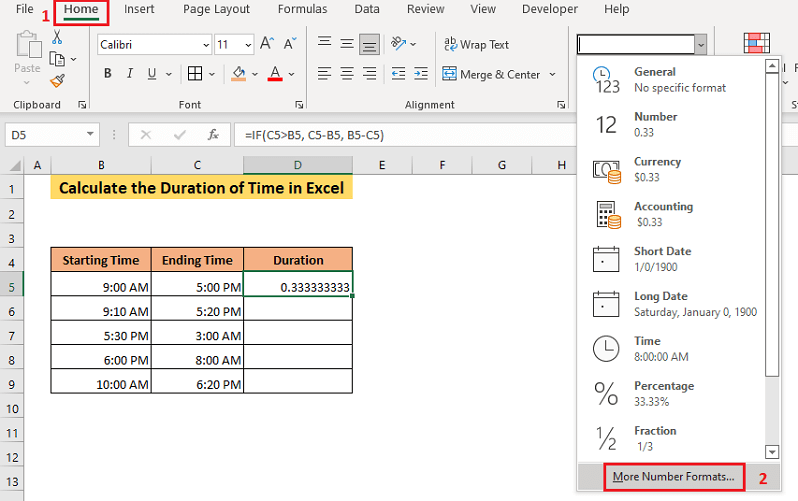
ಇದು ಫಾರ್ಮ್ಯಾಟ್ ಸೆಲ್ಗಳು ಬಾಕ್ಸ್ನ ಸಂಖ್ಯೆ ಟ್ಯಾಬ್ ಅನ್ನು ತೆರೆಯುತ್ತದೆ.
➤ ಟೈಪ್ ಬಾಕ್ಸ್ನಿಂದ ಸೂಕ್ತವಾದ ಸಮಯದ ಸ್ವರೂಪವನ್ನು ಆಯ್ಕೆಮಾಡಿ ಮತ್ತು ಸರಿ ಅನ್ನು ಕ್ಲಿಕ್ ಮಾಡಿ.
ಈ ಉದಾಹರಣೆಯಲ್ಲಿ, ನಾನು h:mm:ss<ಅನ್ನು ಆಯ್ಕೆ ಮಾಡಿದ್ದೇನೆ 8> ಫಾರ್ಮ್ಯಾಟ್.

ಪರಿಣಾಮವಾಗಿ, B5 ಮತ್ತು C5 ಸೆಲ್ D5 ಕೋಶಗಳ ಸಮಯದ ಅವಧಿಯನ್ನು ನೀವು ಪಡೆಯುತ್ತೀರಿ.
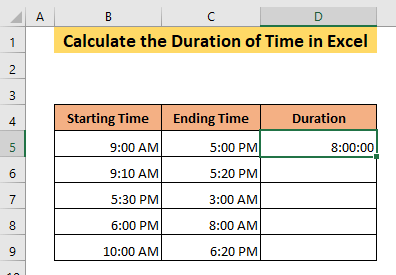
ಅದರ ನಂತರ,
➤ D5 ಸೆಲ್ ಅನ್ನು ಕೊನೆಯವರೆಗೂ ಎಳೆಯಿರಿ.
ಆದ್ದರಿಂದ, ನೀವು ಎಲ್ಲಾ ಸಮಯದ ಮಧ್ಯಂತರಗಳ ಅವಧಿಗಳನ್ನು ಪಡೆಯುತ್ತೀರಿ.
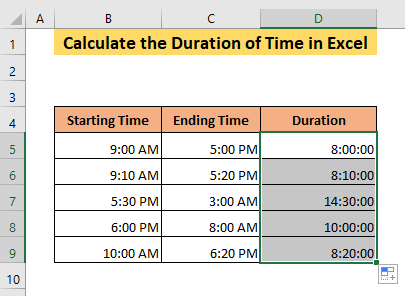
ಇನ್ನಷ್ಟು ಓದಿ: ಎಕ್ಸೆಲ್ನಲ್ಲಿ ಸಮಯವನ್ನು ಕಳೆಯುವುದು ಹೇಗೆ (7 ತ್ವರಿತ ವಿಧಾನಗಳು)
7. ಸಮಯದ ವಿವಿಧ ಘಟಕಗಳ ಅವಧಿಯನ್ನು ಅಳೆಯಿರಿ
ನೀವು ಎರಡು ವಿಭಿನ್ನ ಸಮಯದ ಇನ್ಪುಟ್ಗಳಿಂದ ವಿಭಿನ್ನ ಯೂನಿಟ್ಗಳ ಸಮಯದ ಅವಧಿಯನ್ನು ಸಹ ಅಳೆಯಬಹುದು.
ನೀವು ಈ ಕೆಳಗಿನ ಡೇಟಾಸೆಟ್ ಅನ್ನು ಹೊಂದಿದ್ದೀರಿ ಎಂದು ಹೇಳೋಣ, ಅಲ್ಲಿ ನೀವು ಕೆಲವು ಚಟುವಟಿಕೆಗಳನ್ನು ಪ್ರಾರಂಭಿಸುವ ಮತ್ತು ಮುಕ್ತಾಯದ ಟೈ ಅನ್ನು ಹೊಂದಿದ್ದೀರಿ. ಈಗ, ಆ ಚಟುವಟಿಕೆಗಳ ಗಂಟೆಗಳು, ನಿಮಿಷಗಳು ಮತ್ತು ಸೆಕೆಂಡುಗಳ ಸಮಯದ ಅವಧಿಯನ್ನು ನೀವು ತಿಳಿದುಕೊಳ್ಳಲು ಬಯಸುತ್ತೀರಿ.
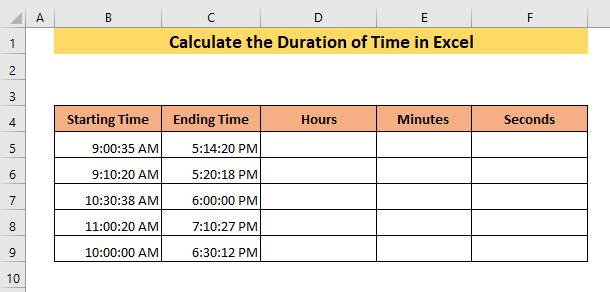
ನೀವು HOUR ಫಂಕ್ಷನ್<ಬಳಸಿಕೊಂಡು ಗಂಟೆಯ ಅವಧಿಯನ್ನು ಕಂಡುಹಿಡಿಯಬಹುದು 8>.
➤ ಸೆಲ್ D5 ,
=HOUR(C5-B5) ಸೂತ್ರವು ಈ ಕೆಳಗಿನ ಸೂತ್ರವನ್ನು ಟೈಪ್ ಮಾಡಿ C5 ಮತ್ತು B5 ಕೋಶಗಳಲ್ಲಿನ ಸಮಯದ ಗಂಟೆಯ ಘಟಕಗಳು. ಆದ್ದರಿಂದ, ನೀವು ಗಂಟೆಯ ಅವಧಿಯನ್ನು ಪಡೆಯುತ್ತೀರಿ.
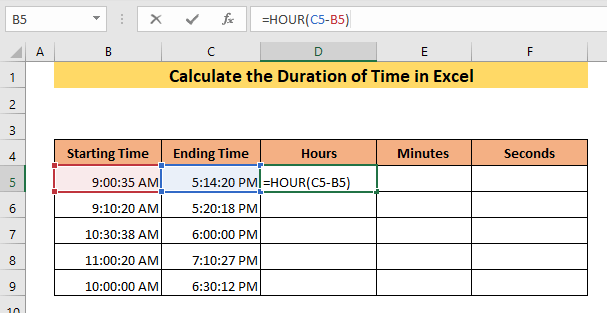
➤ ENTER ಒತ್ತಿರಿ.
ಪರಿಣಾಮವಾಗಿ, ಗಂಟೆಯ ಅವಧಿಯು ಕಾಣಿಸಿಕೊಳ್ಳುತ್ತದೆ. ಕೋಶ D5 .
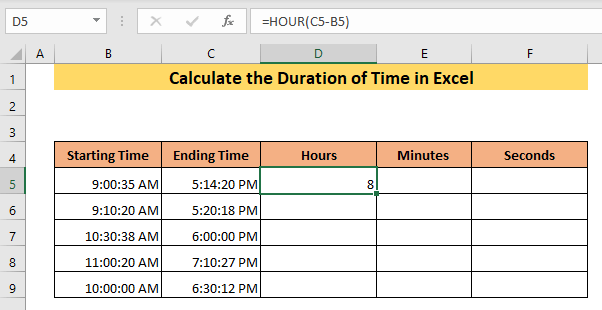
ನೀವು MINUTE ಫಂಕ್ಷನ್ ಅನ್ನು ಬಳಸಿಕೊಂಡು ನಿಮಿಷದ ಅವಧಿಯನ್ನು ಕಂಡುಹಿಡಿಯಬಹುದು.
➤ ಕೆಳಗಿನ ಸೂತ್ರವನ್ನು ಸೆಲ್ E5 ,
=MINUTE(C5-B5) ಸೂತ್ರವು ಕೋಶಗಳಲ್ಲಿ ಟೈಪ್ ಮಾಡಿ <7 ನಿಮಿಷದ ಘಟಕದ ವ್ಯತ್ಯಾಸವನ್ನು ನೀಡುತ್ತದೆ>C5 ಮತ್ತು B5 . ಆದ್ದರಿಂದ ನೀವು ನಿಮಿಷದ ಅವಧಿಯನ್ನು ಪಡೆಯುತ್ತೀರಿ.
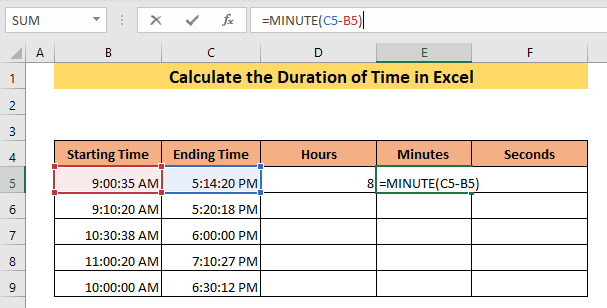
➤ ENTER ಒತ್ತಿರಿ.
ಒಂದುಪರಿಣಾಮವಾಗಿ, ನಿಮಿಷದ ಅವಧಿಯು E5 ಕೋಶದಲ್ಲಿ ಗೋಚರಿಸುತ್ತದೆ.
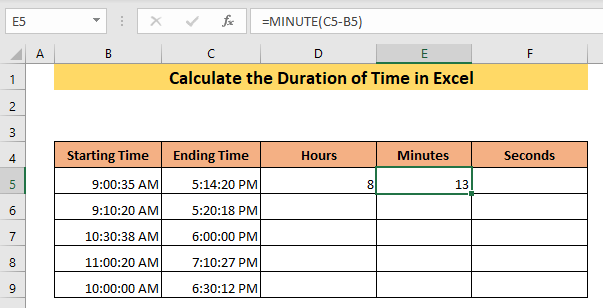
ನೀವು SECOND ಫಂಕ್ಷನ್ ಅನ್ನು ಬಳಸಿಕೊಂಡು ಎರಡನೇ ಅವಧಿಯನ್ನು ಕಂಡುಹಿಡಿಯಬಹುದು .
➤ ಸೆಲ್ F5 ,
=SECOND(C5-B5) ಸೂತ್ರವು ಗಂಟೆಯ ವ್ಯತ್ಯಾಸವನ್ನು ನೀಡುತ್ತದೆ C5 ಮತ್ತು B5 ಕೋಶಗಳಲ್ಲಿನ ಸಮಯದ ಘಟಕಗಳು. ಆದ್ದರಿಂದ ನೀವು ಎರಡನೇ ಅವಧಿಯನ್ನು ಪಡೆಯುತ್ತೀರಿ.
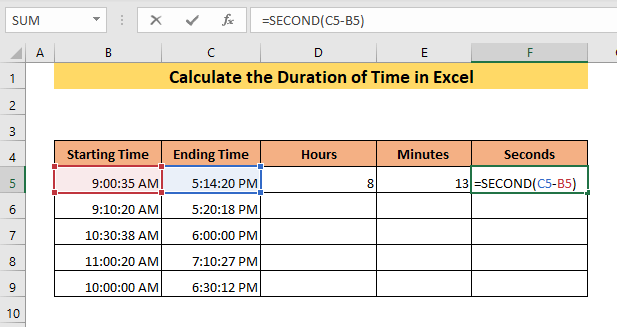
➤ ENTER ಅನ್ನು ಒತ್ತಿರಿ.
ಆದ್ದರಿಂದ, ನೀವು ಎರಡರ ಎರಡನೇ ಅವಧಿಯನ್ನು ಪಡೆಯುತ್ತೀರಿ. ಕೋಶಗಳ ಸಮಯಗಳು B5 ಮತ್ತು F5 ಕೋಶದಲ್ಲಿ C5 .
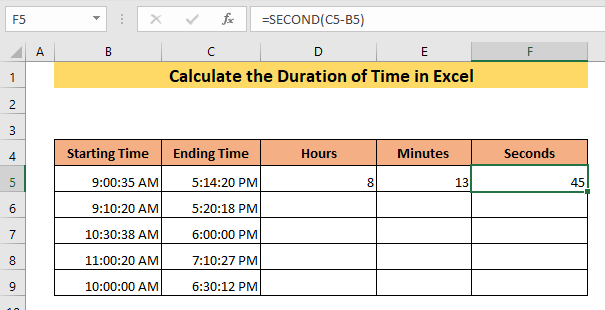
ಈಗ,
➤ D5 ಸೆಲ್ ಅನ್ನು ನಿಮ್ಮ ಡೇಟಾಸೆಟ್ನ ಅಂತ್ಯಕ್ಕೆ ಎಳೆಯಿರಿ.
ಪರಿಣಾಮವಾಗಿ, ನೀವು ಎಲ್ಲಾ ಗಂಟೆಗಳ ಅವಧಿಯನ್ನು ಪಡೆಯುತ್ತೀರಿ.
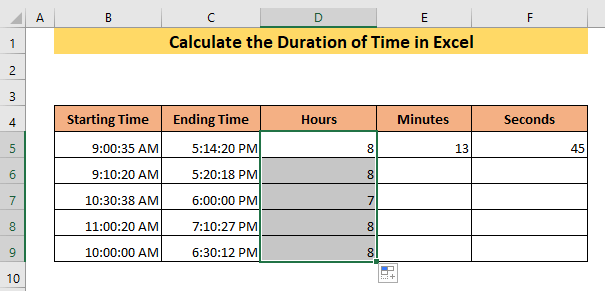
ಅಂತೆಯೇ, ನಿಮ್ಮ ಡೇಟಾಸೆಟ್ನ ಅಂತ್ಯಕ್ಕೆ ಕ್ರಮವಾಗಿ E5 ಮತ್ತು F5 ಕೋಶಗಳನ್ನು ಎಳೆಯುವ ಮೂಲಕ ನೀವು ಎಲ್ಲಾ ಸಮಯಗಳಿಗೆ ನಿಮಿಷ ಮತ್ತು ಎರಡನೇ ಅವಧಿಗಳನ್ನು ಪಡೆಯಬಹುದು,
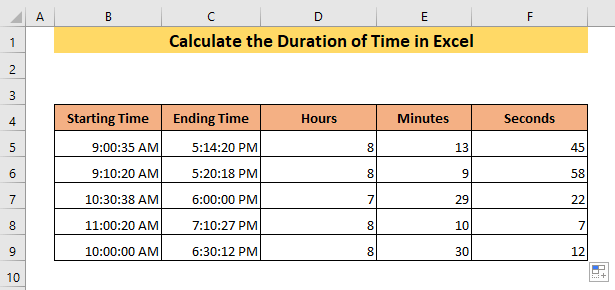
ತೀರ್ಮಾನ
ಈ ಲೇಖನದಲ್ಲಿ, ಎಕ್ಸೆಲ್ನಲ್ಲಿ ಸಮಯದ ಅವಧಿಯನ್ನು ನಿರ್ಧರಿಸಲು ನಾನು 7 ವಿಧಾನಗಳನ್ನು ಪ್ರದರ್ಶಿಸಿದ್ದೇನೆ ಅದನ್ನು ನೀವು ವಿವಿಧ ಪರಿಸ್ಥಿತಿಗಳಲ್ಲಿ ಮತ್ತು ವಿಭಿನ್ನ ಘಟಕಗಳಲ್ಲಿ ಸಮಯದ ಅವಧಿಯನ್ನು ಕಂಡುಹಿಡಿಯಲು ಬಳಸಬಹುದು. ಎಕ್ಸೆಲ್ನಲ್ಲಿ ಸಮಯದ ಅವಧಿಯನ್ನು ಹೇಗೆ ಲೆಕ್ಕ ಹಾಕುವುದು ಮತ್ತು ನಿಮ್ಮ ಅಗತ್ಯಗಳಿಗೆ ವಿಧಾನಗಳನ್ನು ಅನ್ವಯಿಸಲು ಸಾಧ್ಯವಾಗುತ್ತದೆ ಎಂದು ಈಗ ನಿಮಗೆ ತಿಳಿದಿದೆ ಎಂದು ನಾನು ಭಾವಿಸುತ್ತೇನೆ. ನಿಮಗೆ ಯಾವುದೇ ಗೊಂದಲವಿದ್ದರೆ, ದಯವಿಟ್ಟು ಕಾಮೆಂಟ್ ಮಾಡಲು ಮುಕ್ತವಾಗಿರಿ.

